시작하기
MakeCode의 사용을 통한 제작은 쉽고 간단합니다.
MakeCode가 작동하는 제품 대부분에서 인터넷 연결이 가능한 컴퓨터만 있으면 다운로드하거나 설치할 필요가 없습니다. MakeCode는 무료이며 모든 플랫폼과 브라우저에서 작동합니다.
아래의 MakeCode 지원 제품 중 하나를 선택하고 시작 단계를 따르세요.

다양한 제품 탐색


마이크로비트
1. 마이크로비트 구매
글로벌 대리점 네트워크를 보유한 비영리 조직인 Micro:bit Education Foundation에서 교실용 마이크로비트를 구입할 수 있습니다.
2. 온라인 또는 앱으로 MakeCode 사용하기
교실에 Windows 10 컴퓨터가 있는 경우 마이크로비트 앱용 MakeCode를 사용하면 프로그램을 마이크로비트로 쉽게 다운로드 할 수 있으며 직렬 데이터 로깅 지원을 포함합니다. Windows 10 컴퓨터가 없으면 MakeCode 온라인을 사용하십시오.
3. 프로젝트 및 교과 과정 살펴보기
컴퓨터 과학 교과 과정 무료 입문, 과학 실험 또는 마이크로비트 학생 프로젝트를 검색해서 교실의 마이크로비트 사용을 위한 아이디어를 얻으십시오.


Circuit Playground Express
1. Circuit Playground Express 구매
Adafruit 또는 전 세계 Adafruit 대리점으로부터 교육자용 할인을 받아 Circuit Playground Express 키트를 구입할 수 있습니다.
2. 온라인 또는 앱으로 MakeCode 사용하기
교실에 Windows 10 컴퓨터가 있는 경우 Adafruit 앱용 MakeCode를 사용하면 프로그램을 Circuit Playground Express로 쉽게 다운로드 할 수 있으며 직렬 데이터 로깅 지원을 포함합니다. Windows 10 컴퓨터가 없으면 MakeCode 온라인 에디터를 사용하십시오.
3. 프로젝트 및 교과 과정 살펴보기
MakeCode Circuit Playground Express 프로젝트 또는 코드 샘플을 검색하여 교실 또는 제작자 공간을 위한 영감을 얻으십시오.
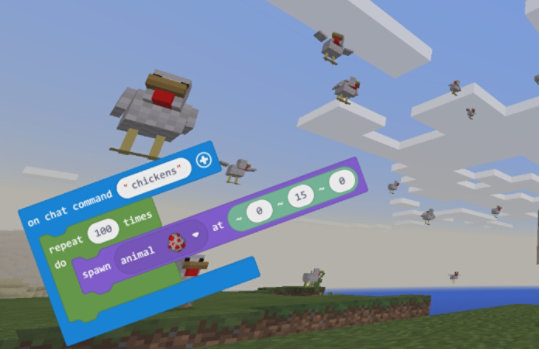

Minecraft
1. Minecraft 구매
Microsoft Store에서 Windows 10용 Minecraft를 다운로드하여 설치할 수 있으며 학교인 경우 Windows 10 및 macOS 용 Minecraft: Education Edition을 구입할 수 있습니다.
3. MakeCode를 Minecraft에 연결
MakeCode를 Minecraft에 연결하기 위해 단계별 지침을 따르고 코딩을 시작하십시오!
4. 교과 과정 및 리소스 살펴보기
컴퓨터 과학 교과 과정 입문이나 Minecraft 용 MakeCode 사용 지침서를 활용하여 학생들에게 Minecraft로 컴퓨터의 사고를 접하게 하세요.


LEGO MINDSTORMS 교육용 EV3
1. LEGO MINDSTORMS 교육용 EV3 가져오기
STEM, 로봇 공학 및 컴퓨터 과학을 가르치는 데 필요한 모든 것이 구비된 LEGO Education에서 MINDSTORMS 교육용 EV3 키트를 온라인으로 구입하십시오.
3. MakeCode 온라인 사용하기
MINDSTORMS 교육용 EV3를 위한 MakeCode의 코딩은 전적으로 웹 브라우저에서 수행되므로 학생과 교사는 USB 포트와 인터넷 연결이 있는 디바이스 또는 플랫폼에서 그들의 창작품을 위한 프로그램을 제작할 수 있습니다. 다운로드하거나 설치할 소프트웨어가 없습니다!
4. 튜토리얼 및 프로젝트 살펴보기
튜토리얼, 프로젝트 및 코드 샘플을 확인하여 LEGO MINDSTORMS Education EV3 용 MakeCode를 시작하십시오. 튜토리얼에는 EV3에 각 센서 또는 모터를 사용하는 방법에 대한 단계별 지침이 제공되어 있고 프로젝트에는 코딩 및 엔드 투 엔드 로봇 공학 솔루션 구축에 대한 설명이 포함되어 있습니다.
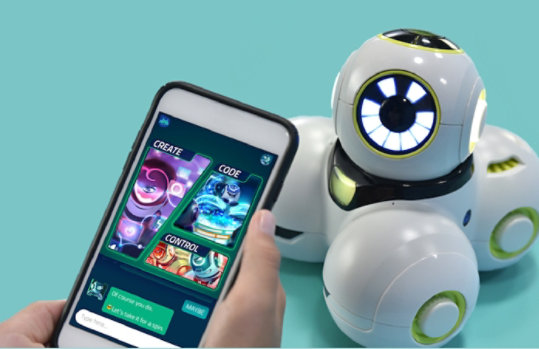

큐


Chibi Chip
1. Chibi Chip 구입
Chibitronics에서 직접 또는 공인 대리점 중 한 곳에서 Love to Code 키트 또는 주변 기기를 구입하십시오.
2. MakeCode 온라인 사용하기
MakeCode를 사용하여 Chibi Chip의 재미있는 애니메이션과 조명 효과를 만들 수 있습니다. 오디오 잭을 통해 연결하고 프로그램을 "재생"하여 Chibi Chip에 복사합니다. 즉, 휴대폰에서 코드를 작성하고 다운로드할 수 있습니다.
3. Love to Code 북 다운로드
무료 Love to Code eBook을 다운로드하여 학생들을 위한 활동지와 교재를 인쇄하십시오. 이 대화형 동화책에는 Fern the Frog 및 D. Bug와 같은 재미있는 캐릭터가 포함되어 있으며 학생들이 전자 기기 및 프로그래밍의 기본 사항을 이해하는 데 도움을 줍니다.

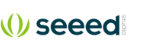
Grove Zero
1. Grove Zero 키트 구입
Chaihuo Maker Education 공인 대리점의 Grove Zero 스타터 키트 또는 Grove Zero 주변 기기를 구입하십시오.
2. MakeCode 온라인 사용하기
MakeCode를 사용하여 Grove Zero 모듈에 대한 사용자 지정 동작을 프로그래밍하고 대화형 시뮬레이터에서 테스트하십시오.
3. Grove Zero 가이드
학생용 Grove Zero 창의력 가이드를 다운로드하고 교육용 Grove Zero 교육자 가이드를 다운로드하십시오.
MakeCode 탐색
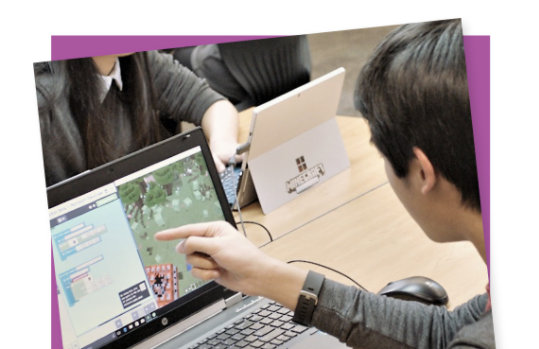

MakeCode 정보


Follow Microsoft